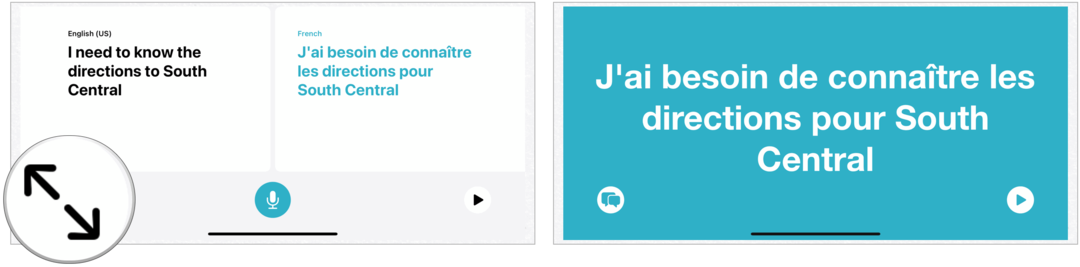Objavljeno

Se trudite prepoznati svojo napravo Roku v omrežju? Morali ga boste preimenovati. Evo kako.
Ko prvotno nastavite svojo napravo Roku in jo povežete z omrežjem, ji je dodeljeno generično (in dolgočasno) ime. Če pa jih imate več kot enega, lahko spremenite ime svojega Rokuja.
Izberete lahko bolj kreativno ime ali preimenujete več naprave Roku v vašem omrežju, vendar to ni opravljeno neposredno iz naprave. Ime lahko spremenite na spletnem mestu Roku ali v mobilni aplikaciji Roku.
Če preimenujete svoj Roku, boste lažje prepoznali vsakega, če jih imate več. Evo, kako to storiti.
Kako poiskati svojo serijsko številko Roku
Preden spremenite ime svoje naprave Roku, poiščite serijsko številko naprave Roku, ki jo želite preimenovati. Če dobite serijsko številko, boste lahko našli pravo napravo.
Če želite poiskati svojo serijsko številko Roku:
- Prižgite svoj Roku, odprite Nastavitve > Sistemin izberite O tem.
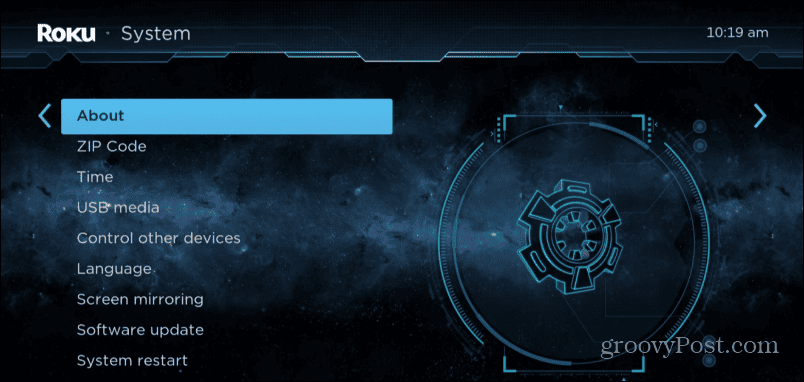
- Na Informacije o sistemu Zabeležite si serijsko številko, navedeno pod modelom.
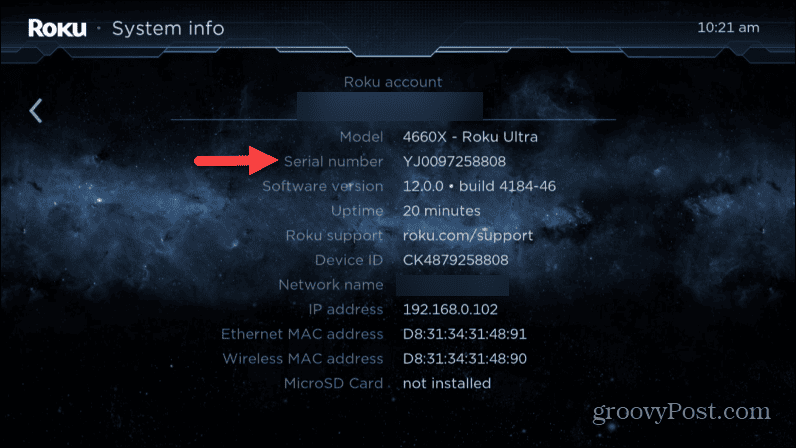
Kako spremeniti ime svojega Rokuja v brskalniku
Če imate več naprav Roku, kot je ključek ali škatla ali televizor Roku, jim bo dodeljena neuporabno ime, kot je »Roku (2)« ali »Roku (3).« Zato bo težje povezati druge naprave s svojo Roku, všeč Alexa (za nadzor vašega Rokuja), ali do priključite slušalke AirPods na svoj Roku.
Za razliko od spreminjanja imena Apple TV, imena Rokuja ni mogoče spremeniti neposredno v napravi. Torej, pokazali vam bomo, kako ga spremenite na spletnem mestu Roku.
Če želite spremeniti ime svojega Rokuja:
- Zaženite brskalnik v računalniku, pojdite na moj.roku.comin se prijavite s svojim računom.
- Pomaknite se navzdol do Moje pretočne naprave in TV razdelek. Poiščite serijsko številko vaše naprave, kjer je navedeno trenutno ime Roku.
- Kliknite na Uredi (ikona svinčnika) poleg imena naprave, ki jo želite spremeniti.
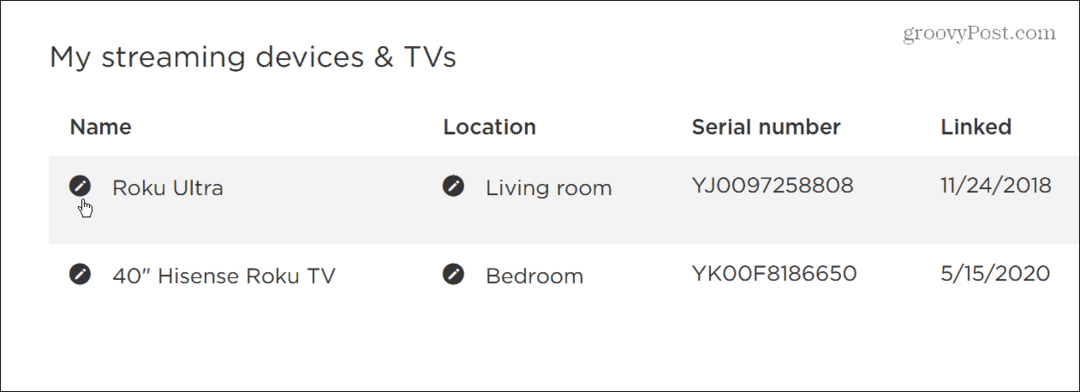
- Vnesite novo ime, ki ga želite uporabiti za Roku.
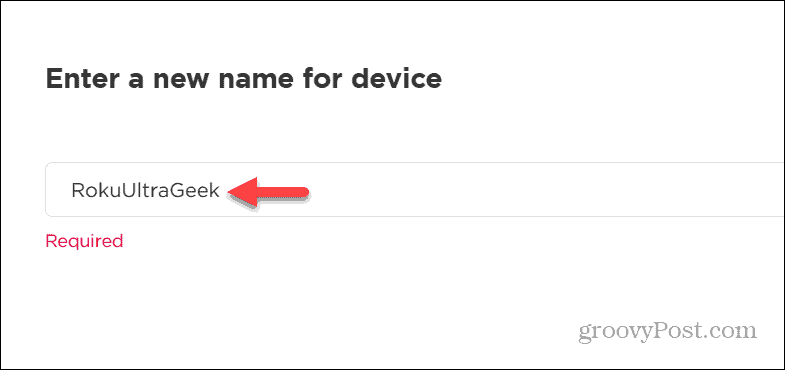
- Kliknite Nadgradnja v spodnjem desnem kotu okna, da shranite spremembo.
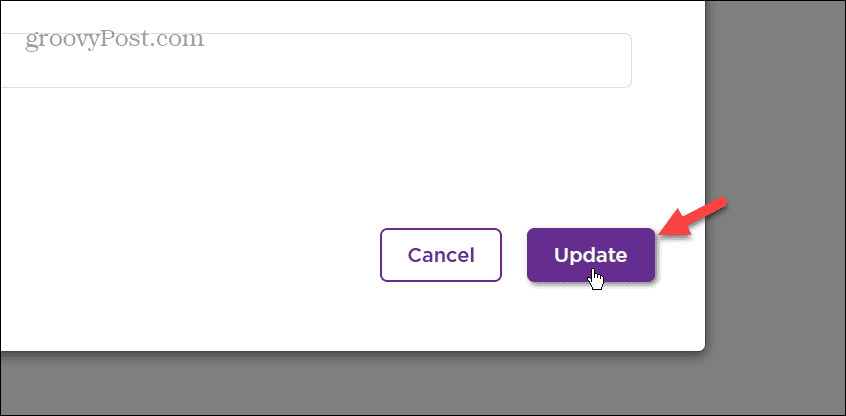
- Novo ime bo prikazano na vašem seznamu povezanih naprav.
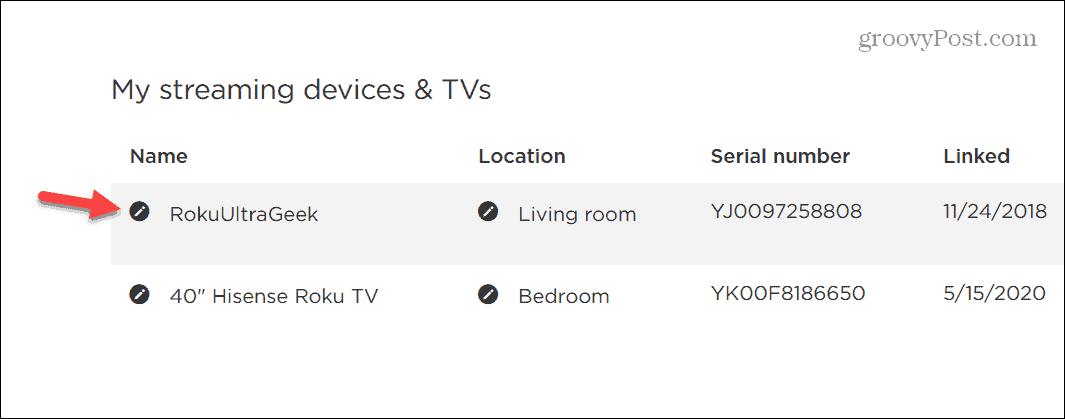
- Novo ime bo navedeno tudi na vašem Roku. Pojdi do Nastavitve > Sistem > Vizitka, in ime se prikaže v spodnjem desnem kotu zaslona.
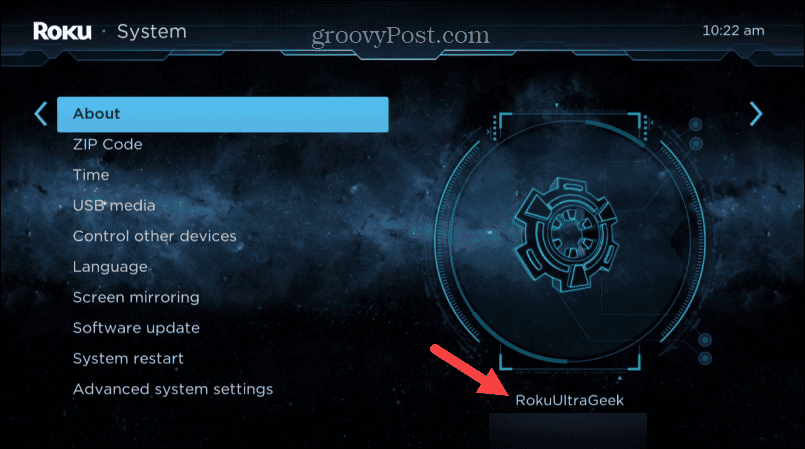
Kako preimenovati svoj Roku iz mobilne aplikacije
Ime svojega Rokuja lahko spremenite tudi v mobilni aplikaciji za Android ali iOS. Pomembno je tudi upoštevati, da lahko spremenite ime in lokacijo Rokuja iz aplikacije.
Če želite svoj Roku preimenovati iz aplikacije:
- Zaženite aplikacijo Roku v telefonu ali tablici.
- Če ste pozvani, sledite navodilom na zaslonu, da se prijavite in povežete aplikacijo z omrežjem.
- Tapnite Naprave ikono v spodnjem desnem kotu navigacijske vrstice.
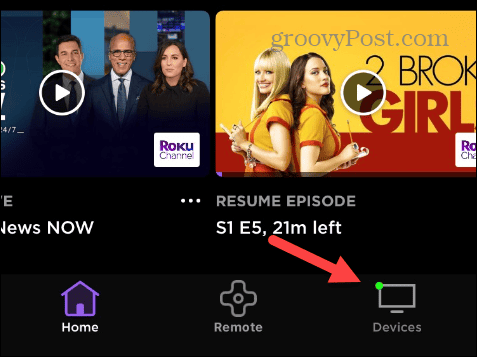
- Nato tapnite tri pike gumb menija poleg naprave, ki jo želite preimenovati.
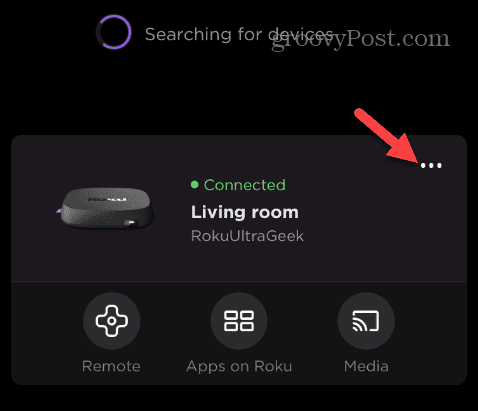
- Tapnite Nastavite ime in lokacijo v meniju, ki se prikaže.
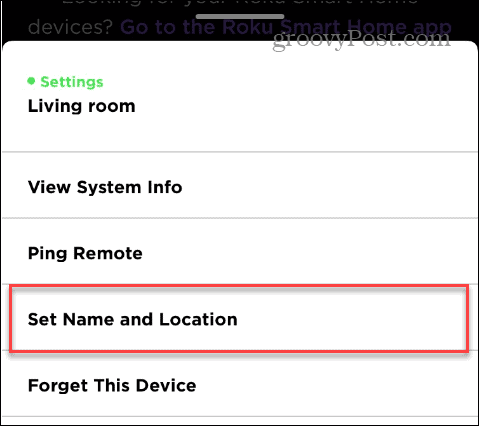
- Izberite X gumb, da počistite trenutno ime in v polje vnesete novo ime Ime naprave polje.
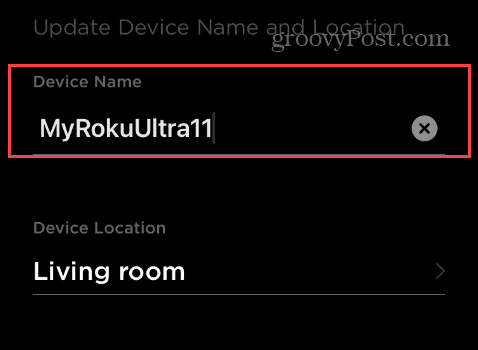
- Tapnite Lokacija naprave polje in na seznamu, ki se prikaže, izberite lokacijo naprave Roku.
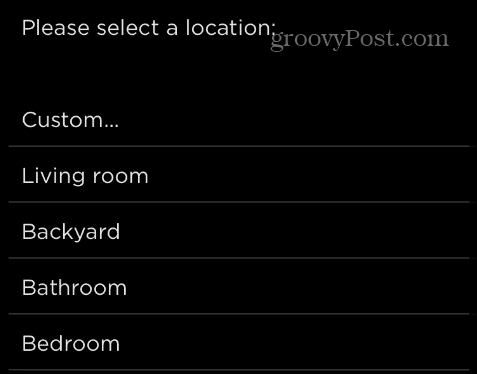
- Ko dokončate korake, tapnite Shrani za potrditev sprememb.
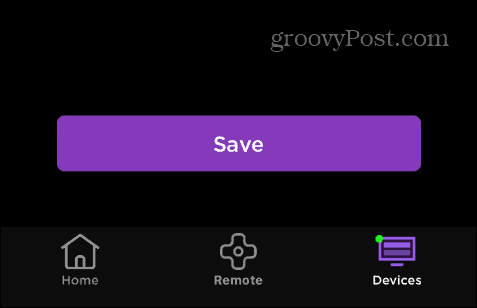
Tako kot spreminjanje imena vašega Rokuja v spletu (prikazano zgoraj), boste videli novo ime navedeno v O tem na vašem Roku.
Organiziranje vaših naprav Roku
Če morate spremeniti ime svoje pretočne palice, škatle ali televizorja Roku, lahko to storite na spletnem mestu Roku ali v uradni aplikaciji Roku. Spreminjanje imena in lokacije v nekaj, kar je lažje prepoznati, pomaga slediti napravam.
Obstajajo še drugi nasveti in triki za Roku, ki vas bodo morda zanimali. Na primer, lahko se naučite, kako pridobite lokalne kanale na Roku oz dostop do tajnih menijev Roku da dobite skrite dodatne informacije in nastavitve.
Seveda lahko vaš Roku občasno ukrepa. Na primer, morda boste morali popraviti Daljinski upravljalnik Roku ne deluje. In če imate druge težave, ponovni zagon Rokuja lahko odpravi manjše napake.